Le panneau déroulant du sous-objet Group sert à sélectionner des groupes de sommets et à restreindre leur placement aux surfaces, objets collision ou autres objets tissu.
Interface
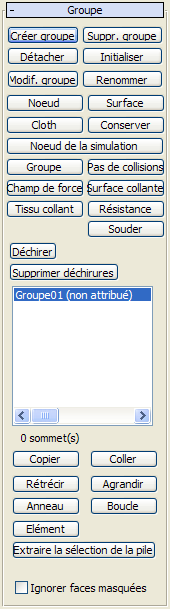
[Boutons de gestion des groupes]
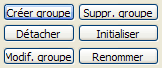
- Créer groupe
- Crée une zone à partir des sommets sélectionnés. Sélectionnez les sommets que vous souhaitez inclure à la zone et cliquez sur ce bouton. Nommez ensuite votre zone et elle s'affichera dans la liste du bas, afin que vous puissiez l'affecter à un objet.
- Supprimer groupe
- Permet de supprimer la zone mise en surbrillance dans la liste.
- Détacher
- Supprime toutes les contraintes affectées au groupe et rend ce dernier libre (autrement dit, sans aucune contrainte). Toutes les propriétés uniques affectées à la zone restent quant à elles actives.
- Initialiser
- Les contraintes impliquant le fait d'attacher les sommets à d'autres objets, c'est-à-dire celles de type Noeud, Noeud de la simulation, Surface ou Tissu, contiennent des informations concernant la position relative des sommets de la zone par rapport à l'autre objet. Ces informations sont créées en même temps que la contrainte. Cliquez sur ce bouton pour les régénérer.
- Modifier groupe
- Permet de modifier la sélection de sommets de la zone. Pour l'utiliser, appliquez la procédure suivante:
- Choisissez une zone dans la liste.
- Modifiez la sélection de sommets.
- Cliquez sur Modifier groupe.
- Renommer
- Renomme la zone en surbrillance.
[Boutons de création des contraintes]

- Noeud
- Limite la zone en surbrillance aux transformations d'objet ou de noeud de la scène. Pour l'utiliser, cliquez sur Noeud et sélectionnez le noeud à restreindre. Le noeud ne peut pas être un objet de la simulation. Si c'est ce que vous souhaitez, utilisez la contrainte Noeud de la simulation. Remarque : Les options Noeud et Noeud de la simulation de la simulation réduisent uniquement la zone aux transformations d'un objet, pas à l'objet lui-même. Le tissu et l'objet qui le restreint n'ont pas besoin de se trouver à proximité l'un de l'autre. Si jamais il faut qu'ils le soient, comme dans le cas d'un tissu appliqué à un maillage de personnage, utilisez plutôt la contrainte Surface (voir ci-dessous).
- Surface
- Fixe la zone sélectionnée à la surface d'un objet collision de la scène. Pour utiliser cette fonction, cliquez sur Surface et sélectionnez le noeud à restreindre. Conseil : Cette contrainte est surtout utile quand le tissu et l'objet qui le restreint doivent se trouver à proximité l'un de l'autre, comme c'est le cas pour un tissu appliqué sur un maillage de personnage
- Tissu
- Fixe la zone sélectionnée de sommets de tissu à un autre objet tissu.
- Conserver
- Ce type de zone conserve le mouvement en dessous du modificateur Tissu dans la pile des modificateurs. Par exemple, vous pouvez avoir appliqué une robe comme une peau sur un squelette. Imaginons que vous vouliez que le haut de la robe ne soit pas affecté par la simulation Tissu (autrement dit, qu'il conserve la déformation causée par l'application de peau) et que le bas soit, lui, simulé. Dans ce cas, il suffit d'utiliser la contrainte Conserver sur les sommets du haut de la robe.
- Résistance
- Ce type de zone verrouille les sommets afin de les empêcher de bouger ou ajoute une force d'amortissement à la zone sélectionnée. Quand l'option
 Adouci du panneau déroulant Paramètres de groupe est désactivée, vous pouvez utiliser cette contrainte pour "fixer" les sommets afin qu'ils ne puissent plus bouger. Quand l'option Adouci est activée, elle applique aux sommets une force de glissement déterminée par les valeurs Portée et Amortissement, qui figurent également sur le panneau déroulant Paramètres de groupe.
Adouci du panneau déroulant Paramètres de groupe est désactivée, vous pouvez utiliser cette contrainte pour "fixer" les sommets afin qu'ils ne puissent plus bouger. Quand l'option Adouci est activée, elle applique aux sommets une force de glissement déterminée par les valeurs Portée et Amortissement, qui figurent également sur le panneau déroulant Paramètres de groupe. - Noeud de la simulation
- Cette option fonctionne de la même façon que l'option Noeud, si ce n'est que le noeud doit faire partie de la simulation de tissu.
- Groupe
- Fixe une zone à une autre. Cette option n'est recommandée que pour les zones à sommet unique (autrement dit, celles qui ne comprennent qu'un seul sommet). Elle vous permet de coller un sommet de tissu à un autre. Sélectionnez une zone, cliquez sur ce bouton pour ouvrir la boîte de dialogue Choisir groupe, puis choisissez une autre groupe.
- Pas de collisions
- Les collisions entre la zone sélectionnée et une autre zone sont ignorées. Quand vous cliquez sur ce bouton, le programme vous demande de choisir une autre zone. Vous pouvez par exemple utiliser cette option pour empêcher le simulateur de traiter les collisions entre le corps et les tissus sous les bras ou entre les jambes.
- Champ de force
- Permet de relier une zone à une déformation spatiale, afin que celle-ci affecte les sommets.
- Surface collante
- La zone ne colle à une surface qu'après être entrée en collision avec cette dernière. L'option Collision avec les solides doit être activée pour que cette contrainte fonctionne.
- Tissu collant
- La zone ne colle à une surface qu'après être entrée en collision avec cette dernière. L'option Collision entre tissus doit être activée pour que cette contrainte fonctionne.
- Souder
- Cliquez sur ce bouton pour transformer un groupe existant en une contrainte de soudage. Vous devez tout d'abord mettre en surbrillance le nom du groupe dans la liste correspondante.
Le soudage ne crée pas de déchirement ; il soude uniquement les sommets les plus proches les uns des autres. Utilisez l'option Souder pour créer un déchirement en modélisant deux éléments dont les arêtes correspondent et en appliquant ultérieurement le modificateur Tissu.
- Déchirer
- Cliquez sur ce bouton pour sélectionner des sommets lors d'un déchirement présentant une contrainte de soudage. Sélectionnez tout d'abord des sommets, puis cliquez sur Déchirer.
- Supprimer déchirures
- Cliquez sur ce bouton pour supprimer tous les déchirements du modificateur Tissu. Vous ne pouvez pas supprimer de déchirements individuels. Remarque : La suppression d'une contrainte de soudage ne supprime pas un déchirement. Cela provoque en revanche la coupure du maillage le long de ces sommets, car la contrainte de soudage conserve les sommets ensemble jusqu'à exécution du déchirement.
[Liste des groupes]
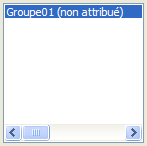
Répertorie toutes les zones courantes. Le nombre de sommets associés à la zone en surbrillance s'affiche en dessous de la liste. Pour affecter, copier, coller, supprimer ou modifier un groupe créé, commencez par mettre son nom en surbrillance dans la liste.
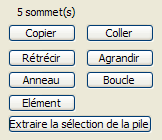
- Copier
- Copie la sélection nommée dans le tampon de copie.
- Coller
- Colle la sélection nommée à partir du tampon de copie.
- Rétrécir
- Cliquez sur ce bouton pour rétrécir le sommet actuellement sélectionné. 3ds Max supprime la ligne et la colonne externes de la sélection.
- Agrandir
- Cliquez sur ce bouton pour agrandir le sommet actuellement sélectionné. 3ds Max ajoute une ligne et une colonne externes à la sélection.
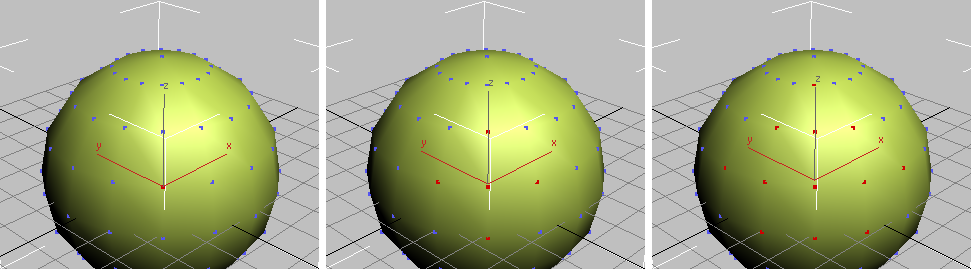
Agrandissement d'une sélection à partir d'un seul sommet
- Anneau
- Sélectionnez deux sommets, puis cliquez sur Anneau pour sélectionner les sommets perpendiculaires à ceux-ci.
Un anneau fonctionne également avec des sélections d'au moins deux sommets, mais les résultats peuvent ne pas correspondre à vos attentes. Cela risque de se produire notamment si vous avez désactivé l'option Ignorer faces masquées (paramètre par défaut).
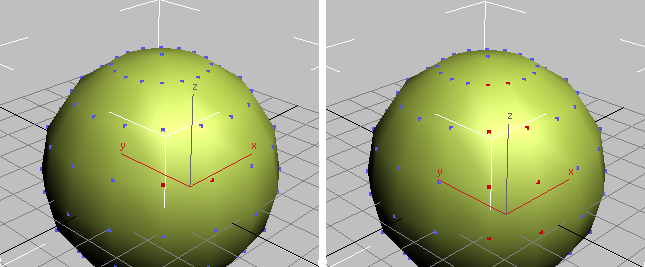
Sélection d'anneau basée sur deux sommets
- Boucle
- Sélectionnez deux sommets, puis cliquez sur Boucle pour sélectionner les sommets parallèles à ceux-ci.
Une boucle fonctionne également avec des sélections d'au moins deux sommets, mais les résultats peuvent ne pas correspondre à vos attentes. Cela risque de se produire notamment si vous avez désactivé l'option Ignorer faces masquées (paramètre par défaut).
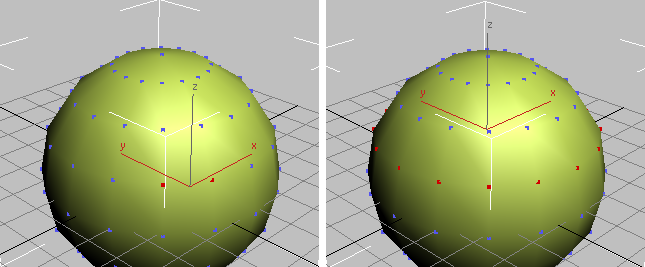
Sélection de boucle basée sur deux sommets
- Elément
- Sélectionnez un ou plusieurs sommets, puis cliquez sur Elément pour sélectionner les sommets d'un élément. Un élément correspond à un élément de la géométrie sous-jacente : utilisez cette option avec les objets Poly éditable, Patch éditable ou Maillage éditable.
- Extraire la sélection de la pile
- Effectue une sélection de sous-objets à partir du modificateur Tissu de la pile, puis l'applique à la sélection de sommets du groupe. Par exemple, si vous créez un objet Poly éditable, sélectionnez un sous-objet sommet pour celui-ci, appliquez-lui le modificateur Tissu, puis cliquez sur Extraire la sélection de la pile dans le niveau Groupe. La sélection de sommets est identique à celle effectuée pour l'objet Poly éditable.
Si la sélection sous-jacente est d'un type de sous-objet différent (Arête ou Poly, par exemple), cliquez sur Extraire la sélection de la pile pour créer une sélection dont les sommets correspondent à ceux de la sélection sous-jacente : par exemple, tous les sommets appartenant aux objets Arête ou Poly sélectionnés ci-dessous.
- Ignorer faces masquées
-
Lorsque cette option est activée, vous pouvez sélectionner uniquement les sommets orientés vers vous dans une fenêtre. Lorsqu'elle est désactivée (paramètre par défaut), vous pouvez sélectionner tous les sommets situés sous le curseur de la souris, sans tenir compte du fait qu'ils soient orientés ou non vers vous dans la fenêtre.